Adobe photoshop软件安装方法
1、Photoshop cc2015安装方法 PSCC2014安装方法 PSCC安装 PSCS6安装方法都是相同的,所以不要担心安装不好,安装的步骤方式完全相同。
软件云盘:http://pan.baidu.com/s/1bn13IWn
【Photoshop cc2015安装方法】
第一步:选择之前下载的压缩包右键------解压到当前文件夹

2、【Photoshop cc2015安装方法】
第二步:右键解压到当前文件

3、【Photoshop cc2015安装方法】
第三步:右键文件夹,打开
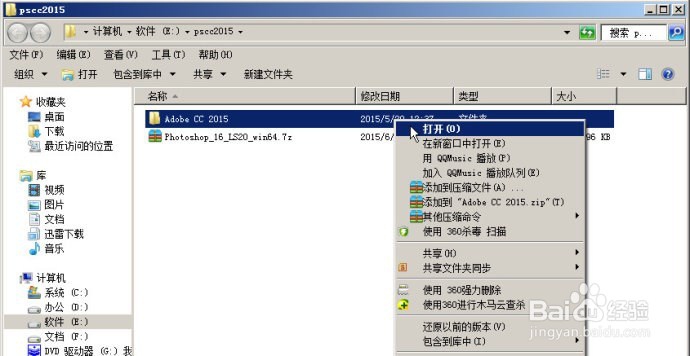
4、【Photoshop cc2015安装方法】
第四步:右键文件夹,打开红色的小盒子
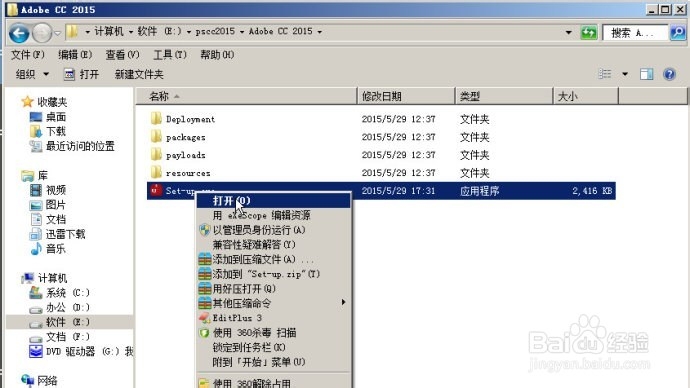
5、【Photoshop cc2015安装方法】
第五步:点击红色小盒子,出现灰色对话框,点击忽略。
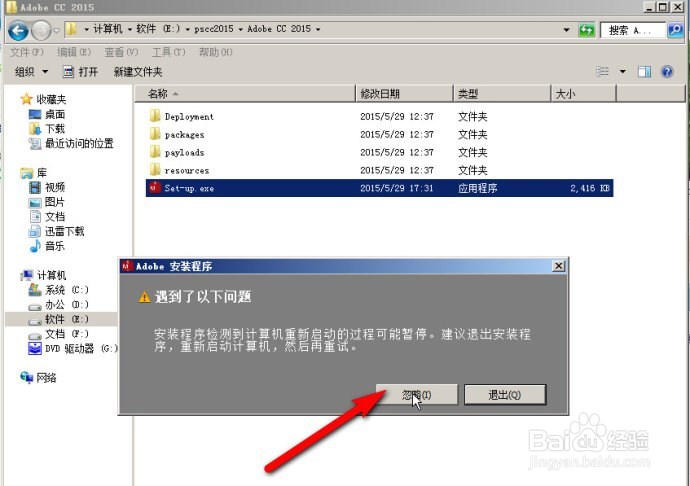
6、【Photoshop cc2015安装方法】
第六步:点击试用即可

7、【Photoshop cc2015安装方法】
第七步:点击登陆(本次安装是连网安装,如果断网安装是不能登陆上去的,断网安装会显示登录失败,选择继续下一步,跳过登陆。)
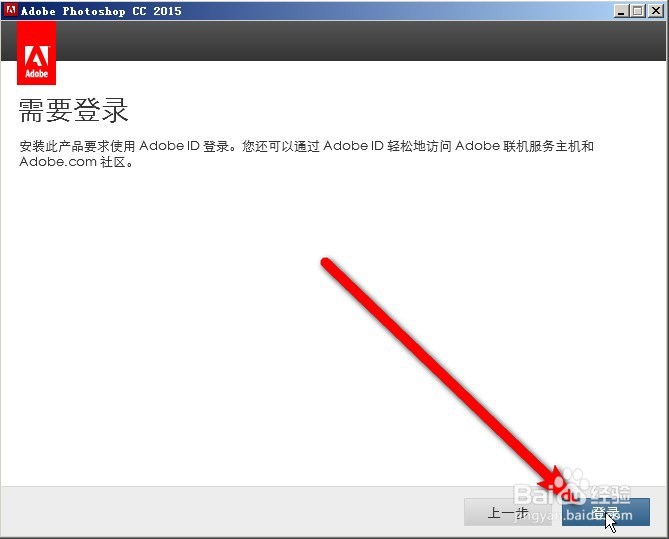
8、【Photoshop cc2015安装方法】
第七步:点击登陆(本次安装是连网安装,如果断网安装是不能登陆上去的,断网安装会显示登录失败,选择继续下一步,跳过登陆。)
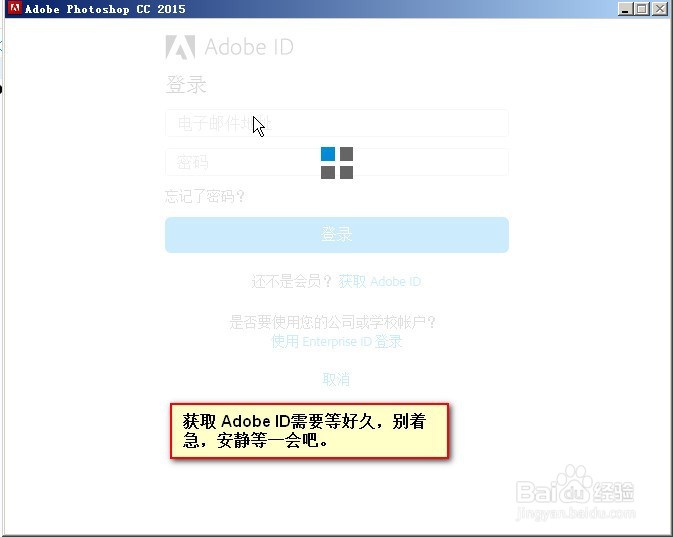
9、【Photoshop cc2015安装方法】
第九步:如果您有注册过可以填写你的账号登陆
如果您没有注册过,那就点击下面的获取Adobe,注册一个账号,注册可以使用你的邮箱注册,输入密码的时候,需要有大小写的字母和字母组合才可以。
注册好后,登记即可。
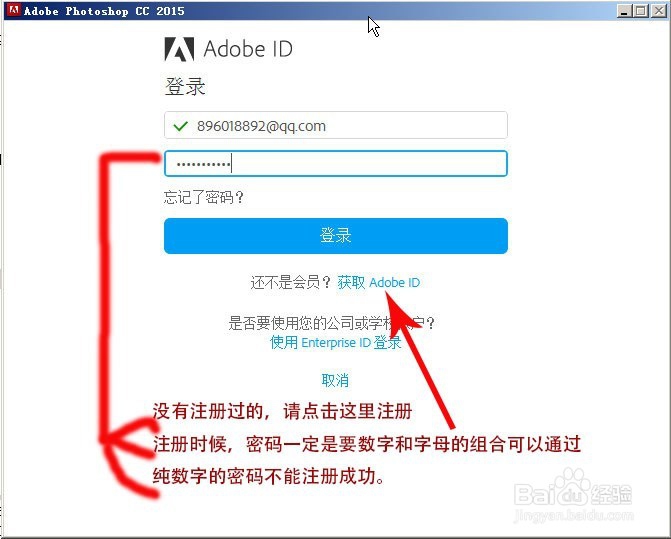
10、【Photoshop cc2015安装方法】
第十步:点击接受,内容不重要,啥样子都要接受的。
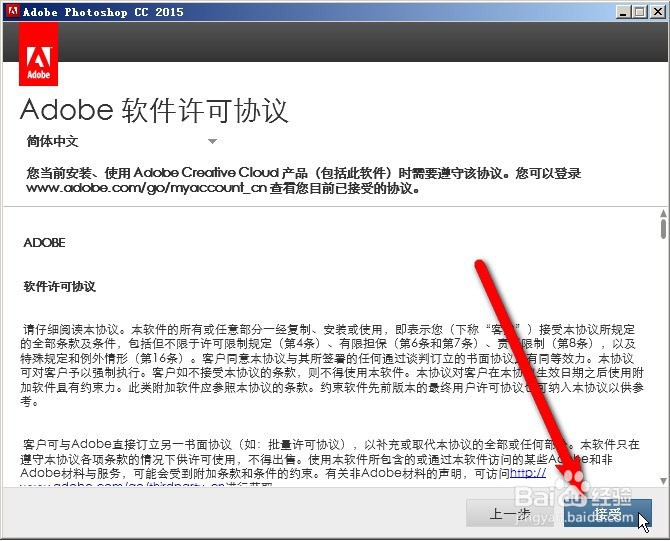
11、【Photoshop cc2015安装方法】
第十一步:安装的位置,本人建议您不要安装在C盘,如果养成这个安装C盘的习惯,不久后你的电脑就要重新做系统了,会卡死的,因为安装的多,也不知道应该卸载什么,逼不得已就需要做系统了。
可以看看你的D盘,E盘,F盘等那个空间大,并且分类,用一个盘式专门安装软件的为好,将来容易找到,即使将来做系统,这些软件仍然可以保留,不需要从新安装呢。
点击文件夹
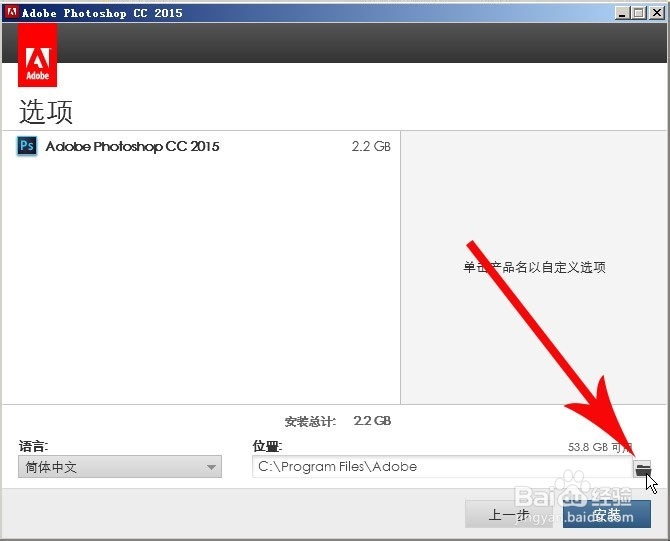
12、【Photoshop cc2015安装方法】
第十二步:本人选择的是E盘,在E盘中新建了一个文件夹,新文件夹的名字叫:PSCC2015。
观察下你安装的位置,是不是选择在E盘。
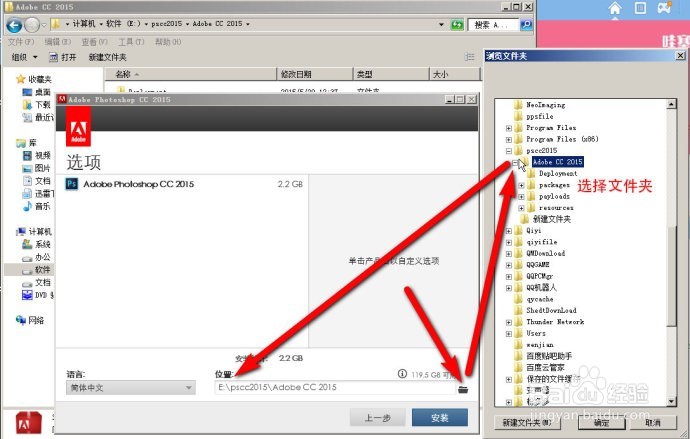
13、【Photoshop cc2015安装方法】
第十三步:点击安装
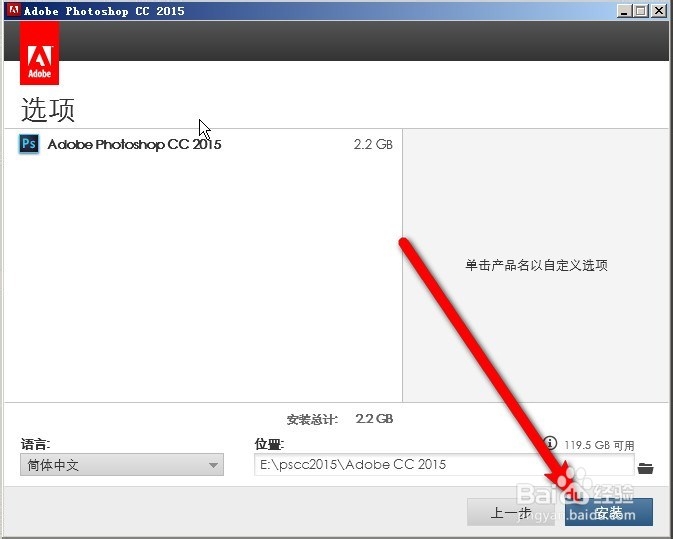
14、【Photoshop cc2015安装方法】
第十四步:点击立即启动
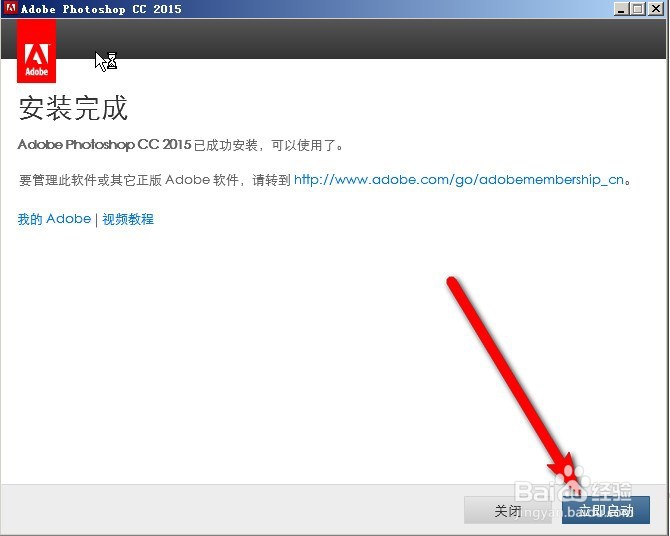
15、【Photoshop cc2015安装方法】
第十五步:点击开始试用,(注意目前显示的是试用三十天,这个不用担心,只需要一分钟就可以破解,变成永久使用。)

16、【Photoshop cc2015安装方法】
第十六步:PSCC2015的启动画面,是不是很唯美动感?
恭喜你已经安装成功了。
